Профілі фотоапарата¶
Користування профілями фотоапаратів¶
Багато чудових професіональних фотографів та фотографів-аматорів зберігають створені ними зображення за допомогою вбудованих інструментів камери у форматі JPEG і працюють у просторі кольорів sRGB. Але, якщо ви бажаєте працювати у ширшому просторі кольорів або якщо ви бажаєте працювати з файлами цифрових негативів (навіть якщо результатом обробки буде файл зображення у просторі кольорів sRGB), ознайомтеся з наведеними тут відомостями.
Якщо ви читаєте цей підручник, ймовірно, ви знімали ваші цифрові негативи за допомогою цифрового dSLR, а тепер сподіваєтеся, що десь на таємних хвилях керування кольорами ви знайдете відповідь на питання: як отримати чудове зображення з вашого файла цифрового негатива. Для отримання результату вам знадобиться належний профіль фотоапарата. Але спочатку наведемо відповідь на питання, яке вже певно у вас виникло, а саме:
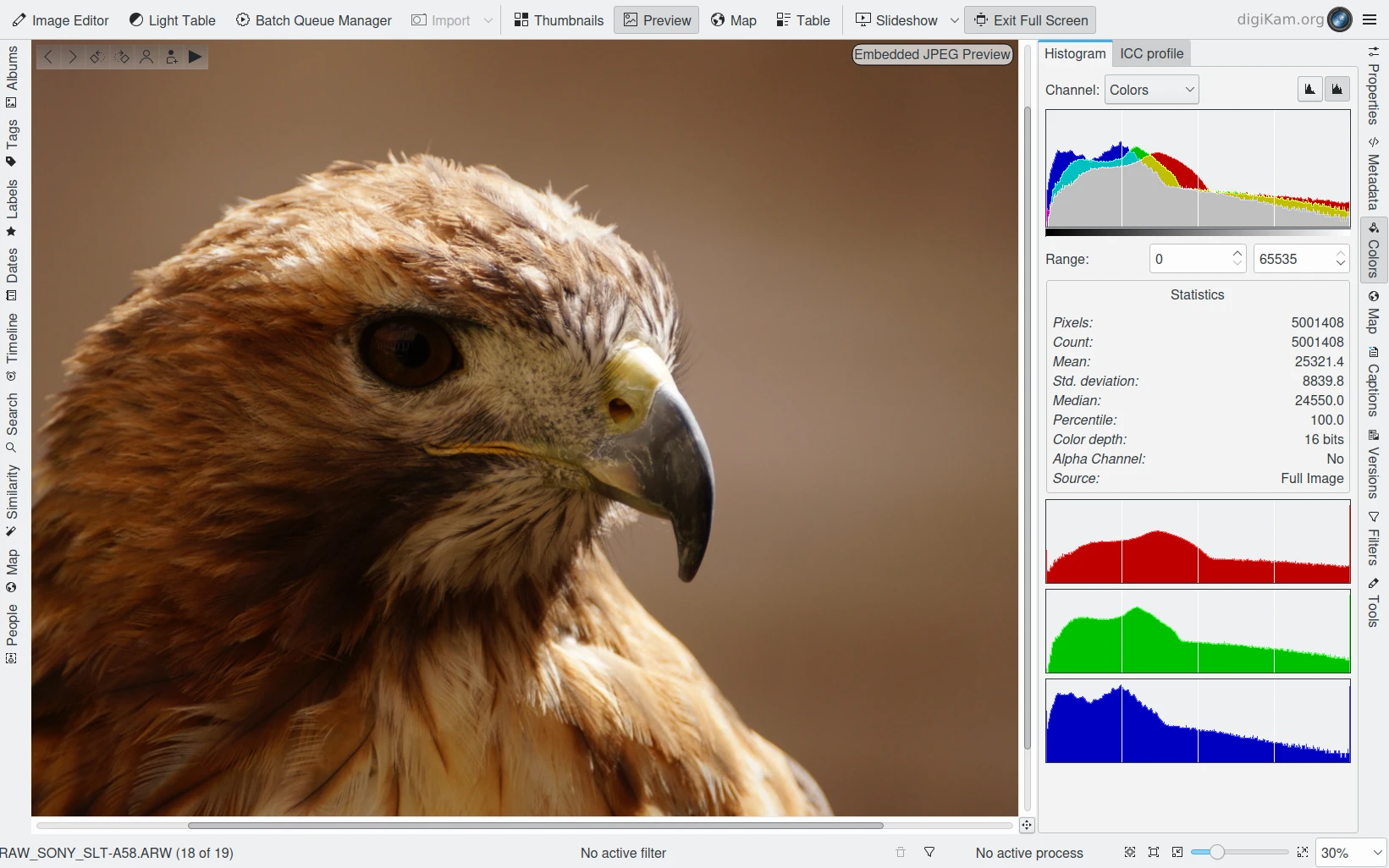
Попередній перегляд цифрового негатива у digiKam з використанням вбудованого зображення JPEG¶
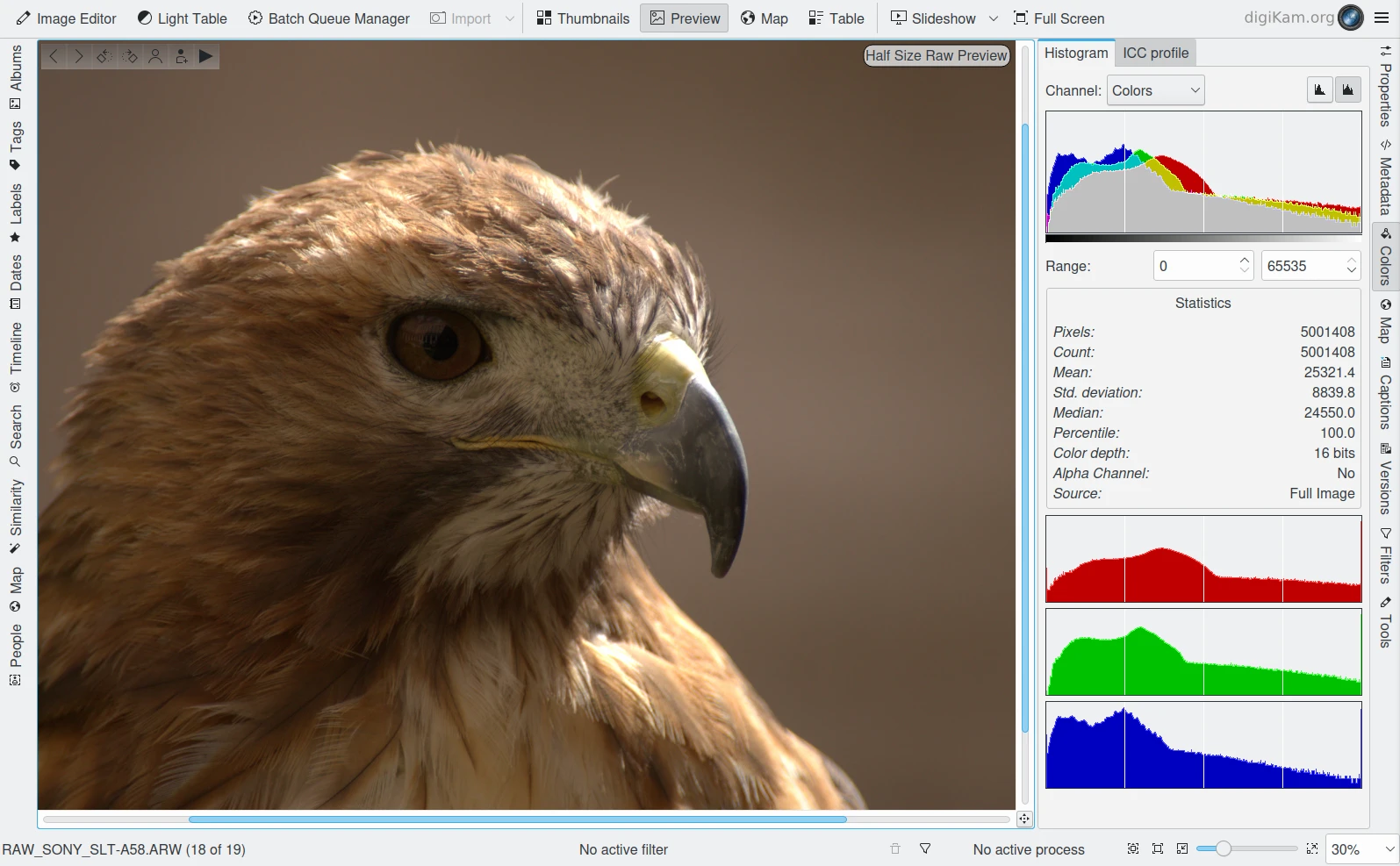
Попередній перегляд цифрового негатива у digiKam з використанням методу пів розмірного усування мозаїчності у 8 бітовій глибині та методу Білінійний¶
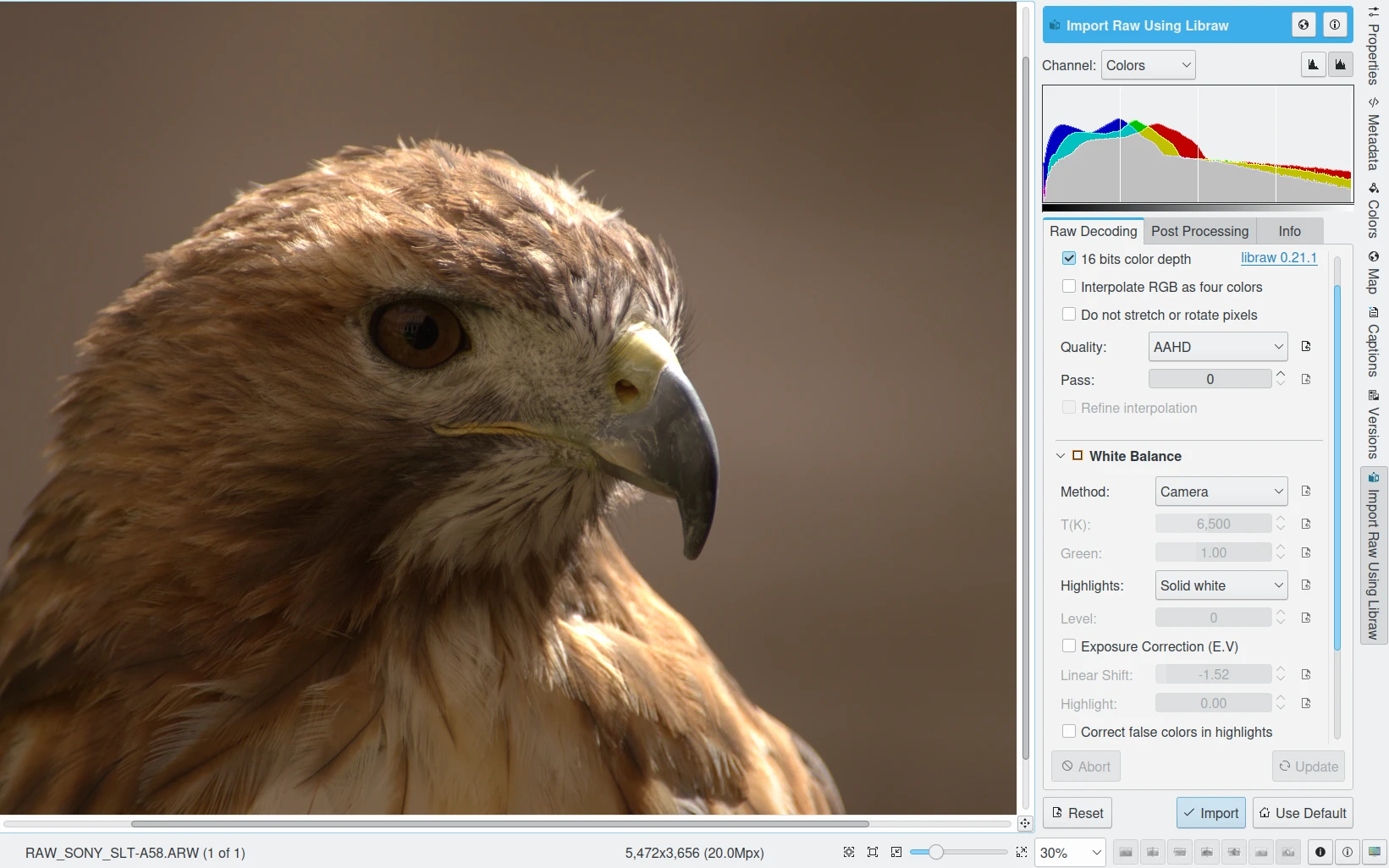
Засіб імпортування цифрових негативів редактора зображень digiKam завантажує файл цифрового негатива із усуванням мозаїчності із глибиною кольорів 16 бітів та за допомогою способу AHD¶
Чому зображення, створені за допомогою інструментів перетворення зображень цифрових негативів, на зразок Libraw, відрізняються від вбудованих мініатюр, які показує digikam? Радий, що ви спитали. Всі цифрові фотоапарати створюють файли цифрових негативів (raw), надає чи ні фотоапарат змогу користувачеві зберегти зображення у форматі цифрового негатива. Якщо ви налаштуєте фотоапарат так, щоб він зберігав зображення у форматі JPEG, а не у форматі цифрового негатива, вбудований процесор фотоапарата перетворить файл цифрового негатива на файл у форматі JPEG. У вбудованому перегляді ви можете побачити, як виглядатиме ваш знімок, якщо налаштувати фотоапарат на збереження файлів JPEG замість файлів цифрових негативів.
У Canon користувачеві пропонується декілька стилів зображення: нейтральний (neutral), стандартний (standard), книжковий (portrait), альбомний (landscape) тощо, — за допомогою яких фотоапарат визначає спосіб обробки цифрового негатива для отримання остаточного зображення, незалежно від того, буде обробку виконано у фотоапараті або поза ним за допомогою комерційного програмного забезпечення Canon. Програмне забезпечення від Canon надає користувачеві додаткові можливості керування, але все ж виконує обробку цифрового негатива відповідно до попередньо вибраного стилю зображення. Використання більшості з стилів зображення Canon значно змінює криву насиченості і додає насиченості до зображення, щоб зробити його «яскравішим». Навіть якщо ви оберете «нейтральний» стиль зображення (стиль зображення Canon, який найменше змінює тональність); а потім оберете «менше контрастності» («less contrast»), «менше насиченості» («less saturation»), «не усувати шум» («no noise reduction») і «не збільшувати різкість» («no sharpening») у діалоговому вікні обробки цифрових негативів Canon, ви побачите, якщо знаєте, де шукати, що до зображення було застосовано зміну кривої насиченості та усування шуму на тінях.
Libraw (програма, яку digiKam використовує для перетворення файлів цифрових негативів на файли зображень) не змінює кривої насиченості тональності вашого зображення. Libraw показує вам світлі і темні області, які насправді було записано датчиком фотоапарата. Libraw є однією з програм для обробки цифрових негативів, яка показує вам справжню тональність знятого матеріалу. Зображення, що відповідає знятому, створене libraw, є таким невиразним через те, що датчик фотоапарата записує світло лінійно, а наші очі постійно перебувають у взаємодії з мозком з метою виокремлення тьмяних і світлих областей зображення, тобто наш мозок є додатковим інструментом застосування кривої насиченості до зображення, який надає нам змогу краще сфокусуватися на важливих елементах зображення, коли ми дивимося на щось.
Зображення JPEG вбудованого перегляду виглядає набагато краще за виведене libraw. Яким є значення пов’язаної зі сценою тональності? Коли ви робите знімок, ймовірно, ви вже уявляєте як має виглядати остаточне зображення. Набагато простіше отримати таке остаточне зображення, якщо вам не потрібно «скасовувати» вже виконану обробку вашого зображення. Після застосування до зображення комерційних варіантів кривих насиченості, усування шуму на тінях, збільшення різкості тощо від Canon (або Nikon, Sony тощо), тіні, відсвіти, деталізацію меж тощо на вашому зображенні буде стиснуто, обрізано, форматовано або якимось іншим чином змінено і спотворено. Ви втратите частину даних зображення і вже не зможете їх відновити. Особливо для тіней, навіть на 16-бітових зображеннях (які насправді є 12- або 14-бітовими, залежно від фотоапарата, але кодуються як 16-бітові для покращення взаємодії з комп’ютером), залишиться не так багато даних, які можна буде використати під час обробки.
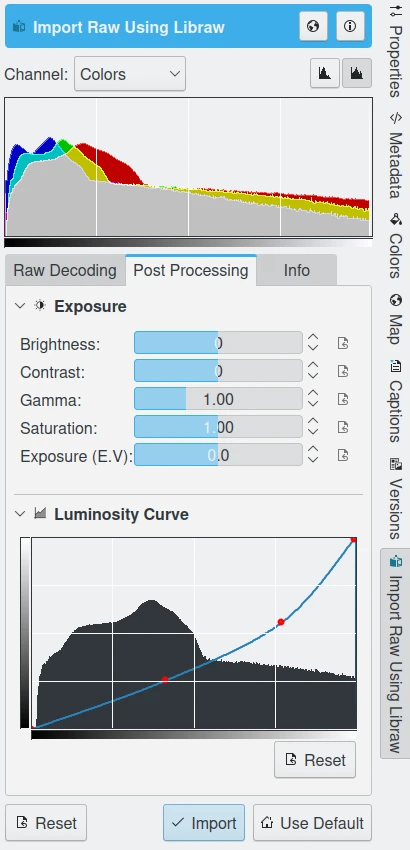
За допомогою засобу імпортування цифрових негативів редактора зображень digiKam можна виконати остаточну обробку експозицій та кривих одразу після усування мозаїчності¶
Як видається авторові цього підручника, основою обробки зображення є можливість довільним чином змінювати тональність, кольори, вибіркове збільшення різкості тощо так, щоб зосередити увагу глядача на тому, що ви, як фотограф, вважаєте головним, коли знімаєте. Навіщо віддавати керування у фотомистецтві якомусь комерційному програмному забезпеченню з обробки цифрових негативів? Іншими словами, «просте зображення — чудова початкова позиція», якщо ви маєте намір надати вашим знімкам вашої художньої інтерпретації. Альтернативним шляхом є використання «бездушних», комерційних алгоритмів, створених Canon, Nikon, Bibble тощо, для зміни ваших зображень без вашої участі. З іншого боку, ніхто не заперечує, що для багатьох зображень ці «бездушні» алгоритми дають досить пристойні результати.
Є сенс у тому, що слід розпочинати редагування зображення з відтворення кольорів, пов’язаних з зображеним, а не з поверхового відтворення, яке можна бачити на вбудованому JPEG. Але як ми вже згадували, зображення, створені за допомогою digikam/libraw виглядають трохи інакше! Чому? Ну, можливі різні причини Якщо зображення виглядає занадто темним, ви наказали libraw вивести дані до 16-бітового файла, але зіткнулися з тим, що dcraw не застосовує перетворення степеня контрастності (гами) до виведення даних до файла зображення. Ви можете скористатися редактором зображень для застосування належного перетворення степеня контрастності до файла зображення, створеного за допомогою libraw. Крім того, ви можете знайти або створити профіль фотоапарата з степенем контрастності рівним 1.
Якщо на вашому зображенні є рожеві виблиски, перевірте параметри Балансу білого у засобі імпортування цифрових негативів, особливо параметри виблисків.
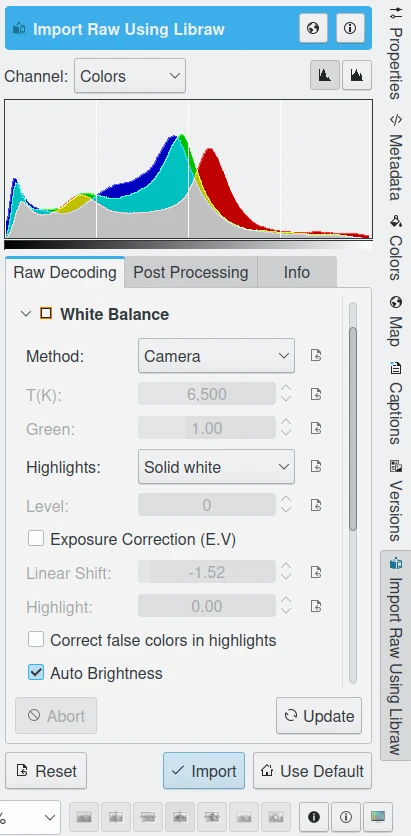
За допомогою засобу імпортування цифрових негативів редактора зображень digiKam можна скоригувати багато параметрів колориметрії фотоапарата¶
Якщо зображення не є темним, але виглядає досить дивно, ймовірно, ви вказали якісь недоречні параметри у інтерфейсі користувача libraw. За допомогою інтерфейсу імпортування цифрових негативів ви у зручних спосіб можете змінити «вхідні» параметри, які за інших умов довелося б вводити з командного рядка. Але зручність завжди має свою ціну. По-перше, інтерфейс може надавати доступ не до всіх параметрів. По-друге, щоб максимально скористатися інтерфейсом libraw, вам слід добре усвідомлювати призначення кнопок, повзунків тощо у інтерфейсі.
Особливості профілів фотоапаратів¶
Чому кольори Canon і Nikon є кращими за кольори, які дає Libraw? Відтворення кольорів є одним з елементів обробки, де патентоване програмне забезпечення для обробки цифрових негативів Canon (і, ймовірно, Nikon) може виконувати роботу дуже, дуже добре.
Патентоване програмне забезпечення для обробки цифрових негативів комплектується профілями фотоапаратів, специфічними для зображень цифрових негативів, які створюються фотоапаратом відповідної моделі з відповідним виробником. Звичайно ж, для цього слід скористатися патентованим програмним забезпеченням, створеним виробником вашого фотоапарата саме для вашої моделі. Якщо скористатися інтерфейсом користувача libraw з digiKam, ви зможете застосувати профілі кольорів, специфічні для фотоапарата, моделі, зображення, стилю, створені Canon, до вихідних даних dcraw під час обробки цифрового негатива, але отримати кольори, які все ж не збігаються з кольорами, отриманими за допомогою програмного забезпечення Canon.
Одним з елементів цифрового фотоапарата є матриця з мільйонами маленьких світлових датчиків, створених на основі мікросхем ПЗЗ або КМОН. Подібні світлові датчики не розрізняють кольорів, — вони можуть визначити лише потужність, а не колір, світла, що на них падає. Отже, щоб датчик міг записати дані щодо кольору, його вкривають прозорою червоною, зеленою або синьою лінзою. Зазвичай, датчики розташовано у вигляді так званого фільтра Баєра (окрім датчиків Faveon Sigma, які працюють інакше). Зображення цифрового негатива є нічим іншим, ніж масивом значень, що відповідають «кількості світла», яка пройшла крізь червону, зелену чи синю лінзу-накривку і потрапила на датчик.
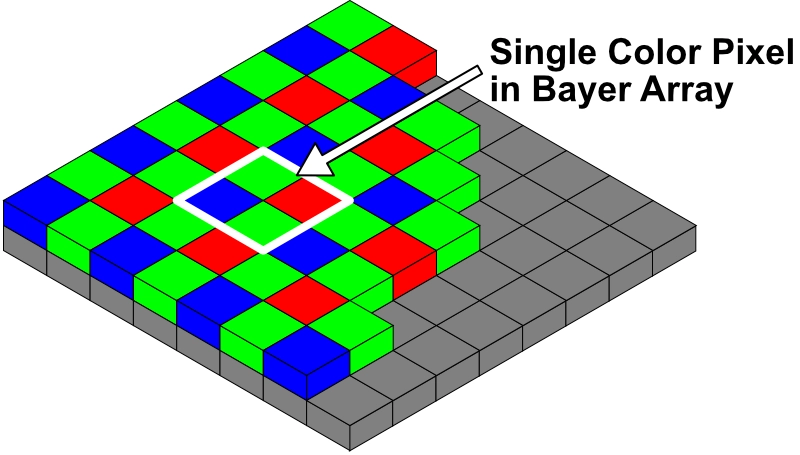
Масив фільтрів RGB, що використовується для вимірювання кольору¶
Якщо бути точним, реакція датчика на світло є результатом дії багатьох специфічних для фотоапарата факторів: властивостей самої матриці датчиків, точності зафарбовування і пропускання світла лінзами RGB, частково аналогово-цифрового перетворення і наступної після перетворення обробки, яка відбувається у самому фотоапараті з метою отримання зображення цифрового негатива, яке і потрапляє на картку пам’яті.
Аналогово-цифрове перетворення¶
Аналоговий означає «такий, що змінюється неперервно», подібно до об’єму води, який ви можете налити до склянки. «Цифрування» аналогового сигналу означає, що рівні освітленості, які неперервно змінюються у аналогових даних, «округлюються» до множини дискретних величин, зручної для перетворення на двійкові числа, які використовуються у комп’ютерах. Аналогово-цифрове перетворення, яке відбувається у самому фотоапараті, потрібне, оскільки за своєю природою датчики світла є аналоговими пристроями: вони накопичують заряд пропорційно до кількості світла, яке на них падає.
Зібраний на кожному з датчиків заряд перетворюється на дискретне числове значення аналогово-цифровим інструментом перетворення фотоапарата. Саме цим і пояснюється краща якість 14-бітового перетворення, порівняно з 12-бітовим: вища точність зменшує об’єм даних, які буде відкинуто у процесі перетворення.
На заряд, який накопичується у кожному пікселі, також впливають різні шуми. Ці шуми додають відхилення у виміри RGB, які зокрема помітні, якщо знімання відбувалося за умов поганого освітлення. digiKam та інтерфейс Libraw надають доступ до виправлення шумності на основі вейвлетів, які можна застосувати під час усування мозаїчності.
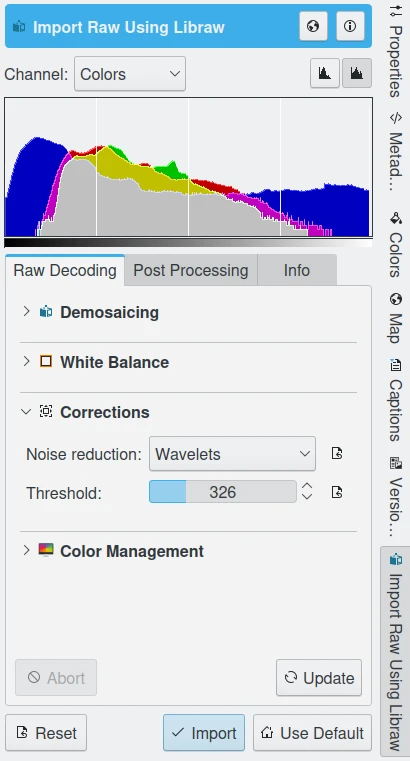
За допомогою засобу імпортування цифрових негативів редактора зображень digiKam можна скористатися зменшенням шумності за допомогою вейвлетів, яке буде застосовано при усуванні мозаїчності¶
Профіль фотоапарата і обробка цифрових негативів¶
Основною метою застосування інтерполяції на основі алгоритмів усування мозаїчності, подібних до використаного у Libraw типового алгоритму AHD (див. статтю у Вікіпедії щодо усування мозаїчності, щоб дізнатися більше), є визначення кольору та інтенсивності світла, які спостерігаються у вказаній точці, шляхом інтерполяції даних, зібраних з окремого датчика та сусідніх з ним датчиків. Будь-яка програма з обробки цифрових негативів робить додаткові припущення, наприклад, щодо того, як відрізнити сигнал від фонового шуму, де розташовано точку повної насиченості датчика. Результатом застосування всіх алгоритмів та припущень, використаних під час розробки програмного забезпечення з обробки цифрових негативів, буде трійка значень RGB для кожного з пікселів зображення. Таким чином, у результаті обробки одного файла цифрового негатива різними інструментами обробки буде отримано різні значення RGB.
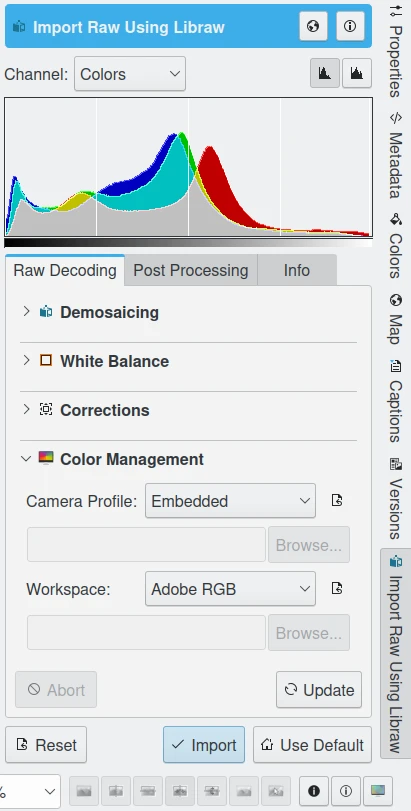
За допомогою засобу імпортування цифрових негативів редактора зображень digiKam можна скоригувати профіль кольорів, який буде застосовано при усуванні мозаїчності¶
Отримання профілів фотоапарата¶
Нам би хотілося сказати вам, що це просто — знайти готові профілі фотоапаратів. Якщо ви зазирнете до архівів форуму користувачів digiKam, ви знайдете додаткові поради. Якщо ви продовжите пошуки та експерименти, ймовірно, вам вдасться знайти загальний профіль, який працюватиме «досить добре». Але, як ми вже зазначали раніше, можна констатувати прикрий факт роботи з цифровими зображеннями: профілі фотоапаратів, які постачаються компаніями Canon, Nikon тощо, не працюють належним чином з відкритими інструментами перетворення цифрових негативів, відмінними від створених виробником фотокамери закритих інструментів. Ось чому програми із закритим кодом змушені створювати власні профілі для всіх фотоапаратів, які ними підтримуються. Отже, зрештою, ви можете зупинитися на профілі фотоапарата, який відповідає саме вашому фотоапарату, вашим умовам освітлення і вашому способу обробки цифрових негативів.
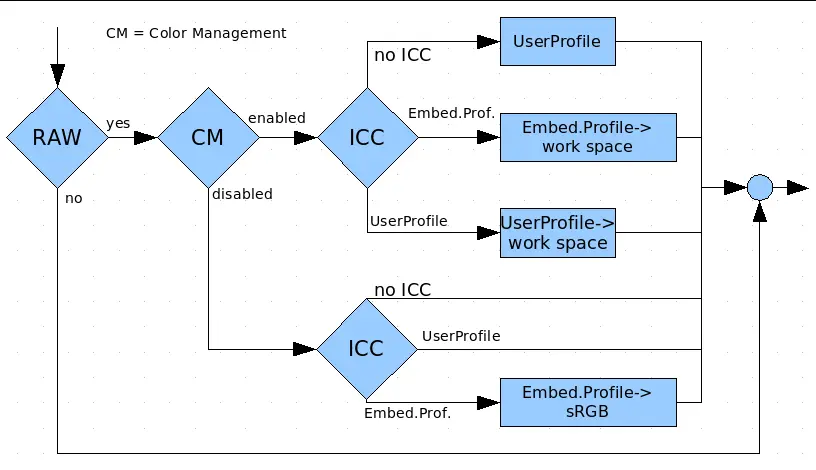
Чернетка логіки керування кольорами у процесі обробки цифрових негативів¶
Існує багато комерційних компаній, які надають послуги з профілювання, звичайно ж, за гроші. Крім того, ви можете скористатися Argyll для того, щоб профілювати ваш фотоапарат вручну. Якщо ви маєте намір профілювати ваш власний фотоапарат, вам знадобиться IT8-ціль, тобто знімок квадратів з відомими кольорами. Разом з IT8-ціллю ви отримаєте відповідний набір відомих значень кольору кожного з квадратів на цілі.
Якщо ви маєте намір скористатися для профілювання вашого фотоапарата Argyll, знайдіть у документації список рекомендованих шаблонів для зйомки. Для виконання профілювання вашого фотоапарата вам доведеться сфотографувати шаблон IT8 за вказаних умов освітлення (наприклад, за денного світла, зазвичай, опівдні сонячного дня влітку, так, щоб ніякі сусідні предмети не відкидали тінь або не відбивали промені на шаблон), а потім зберегти зображення до файла цифрового негатива. Після цього ви виконаєте обробку файла цифрового негатива за допомогою вашого програмного забезпечення на основі певних параметрів і обробите отримане зображення за допомогою програмного забезпечення з профілювання. Програмне забезпечення з профілювання порівняє значення RGB на зображенні, отриманому за допомогою вашого фотоапарата+умов освітлення+програмного забезпечення з обробки цифрових негативів, зі значеннями RGB на початковому шаблоні і створить на основі порівняння профіль (ICC) вашого фотоапарата.
Профілювання фотоапарата дуже подібне до профілювання монітора. Під час профілювання монітора програмне забезпечення з профілювання наказує графічній картці надсилати дані щодо кольорових квадратів з певними значеннями каналів RGB на екран. Спектрометр вимірює точний колір, який буде показано на екрані. Під час профілювання фотоапарата відомими кольорами є кольори RGB областей на шаблоні IT8, які програмне забезпечення з профілювання порівнює з кольорами, отриманими на цифровому знімку цілі.
Застосування профілів фотоапарата¶
Щоб встановити типовий профіль фотоапарата, який буде використано для імпортування зображень до digiKam, перейдіть за допомогою меню таким шляхом і виберіть бажаний профіль фотоапарата. Див. розділ Параметри керування кольорами цього підручника, щоб дізнатися більше.
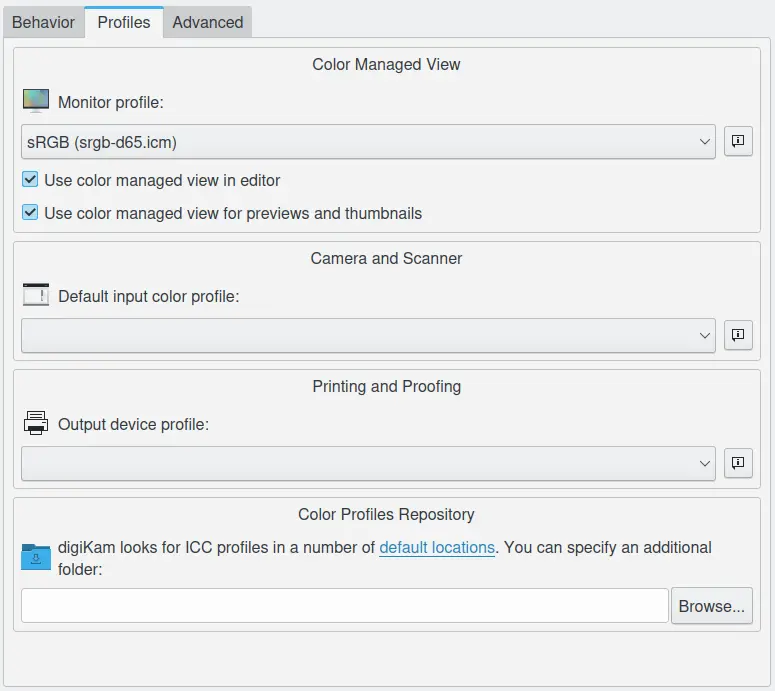
Вікно для встановлення профілів кольорів у digiKam¶
Ви також можете скористатися засобом керування пакетною обробкою для перетворення 16-бітового файла зображення, який є результатом роботи програмного забезпечення для обробки цифрових негативів з відкритим кодом, до вашого робочого простору кольорів.
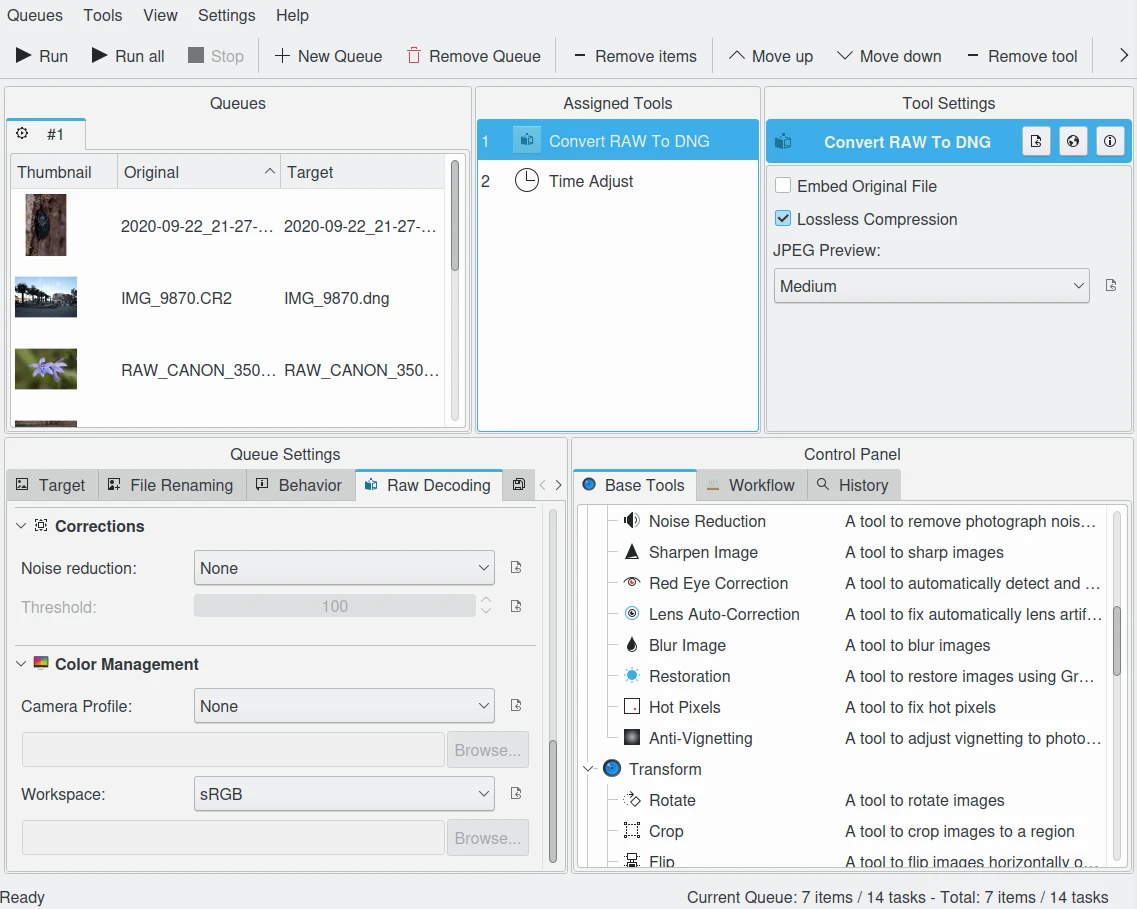
У засобі перетворення цифрових негативів керування пакетною обробкою digiKam передбачено ті самі параметри вилучення шумності та профілів кольорів, що і у редакторі зображень¶
Після призначення профілю фотоапарата digiKam зможе показати палітру кольорів вибраного зображення на вкладці кольорів правої бічної панелі.
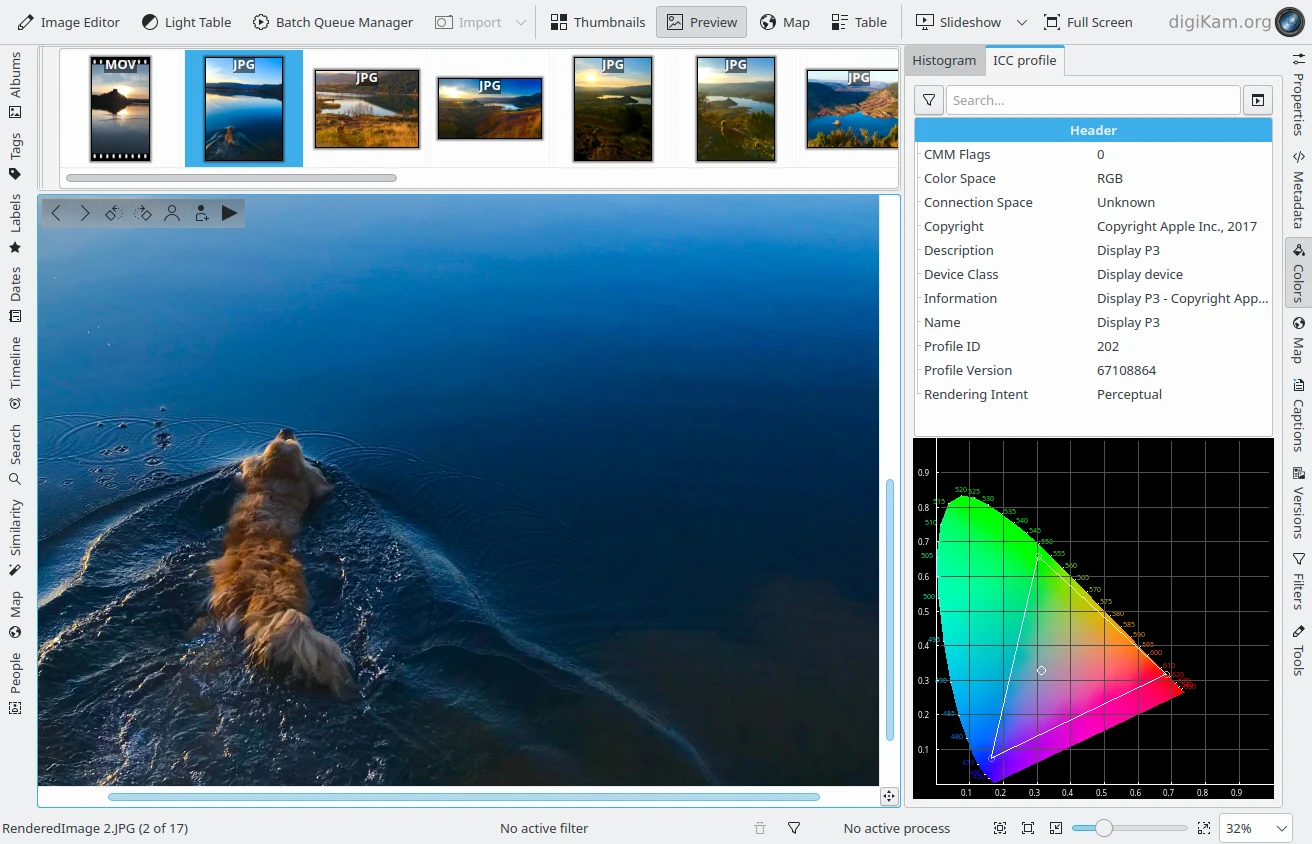
digiKam може показувати профіль кольорів на вкладці «Кольори» правої бічної панелі¶